dns是什么?dns服务器是什么?
dns是什么?dns可以将域名和ip地址相互映射的一个分布式数据库,能够使人更方便的访问互联网,而不用去记住能够被机器直接读取的ip数串。dns在我们互联网扮演着重要的作用,小伙伴们在上网时时刻都用得到,只是大多人没有感觉而已,下面小编带大家了解一下dns服务器是什么吧。

更新日期:2022-07-07
来源:系统部落
电脑已经成为家家户户必备的一件工具,但是电脑没有联网的话很多事情都做不了。想要正常解析上网,就需要配置DNS地址。如果遇到无法解析服务器的DNS地址,该怎么办呢?下面就来一起看看吧。
操作方法:
1、如何解析dns
打开win10开始菜单,输入cmd 或者找到 命令提示符。
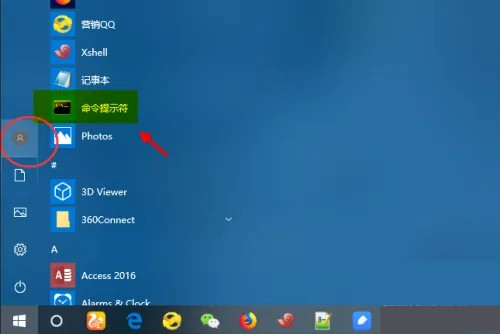
2、DNS解析异常
打开cmd之后,输入nslookup来解析命令。如图出现解析一下。
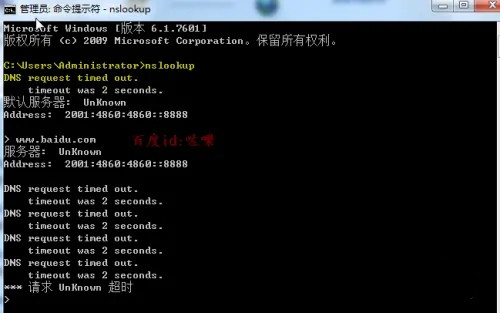
3、指定DNS服务器解析
如果要解析其他具体的记录,参考格式nslookup -qt=类型 + 目标域名。
使用114.114.114.114的DNS解析。
nslookup -qt=A www.baidu.com 114.114.114.114

4、修改DNS服务器
打开win10任务栏,右击“打开网络和共享中心”进入网络设置。点击左侧“修改网络适配器”。
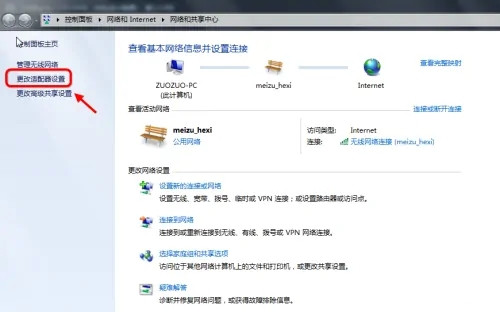
5、针对dns解析不了的情况,一般是配置的DNS有问题。或者无法连接分配的DNS,可以点击本地连接 属性,找到IPV4项目,属性,DNS设置手动设置。
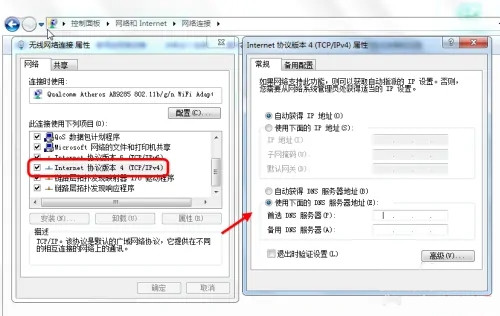
6、多DNS服务器
如果配置了多个dns服务器,可以点击 高级选项。点击上下箭头排序。可以设置国内DNS,可以参考以下链接。
国内DNS服务器
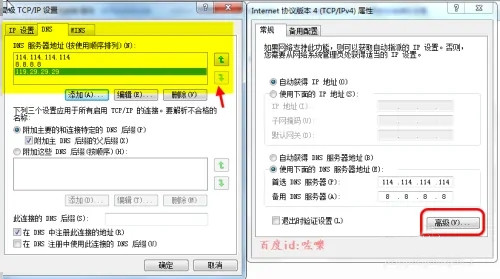
7、确认DNS配置
配置好之后,返回命令提示符窗口。输入ipconfig /all 可以查看DNS。
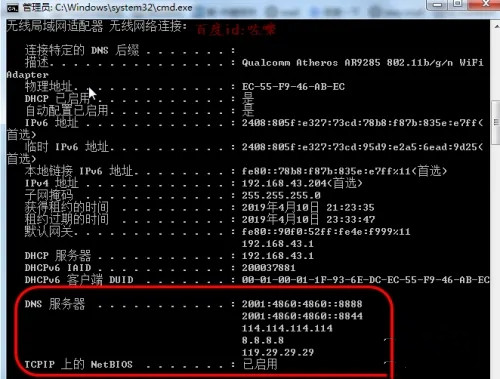
8、清理DNS缓存
设置好之后,把DNS缓存清理一下。输入ipconfig /flushdns命令清理。

dns是什么?dns服务器是什么?
dns是什么?dns可以将域名和ip地址相互映射的一个分布式数据库,能够使人更方便的访问互联网,而不用去记住能够被机器直接读取的ip数串。dns在我们互联网扮演着重要的作用,小伙伴们在上网时时刻都用得到,只是大多人没有感觉而已,下面小编带大家了解一下dns服务器是什么吧。

dns的服务器哪个最好?dns服务器地址推荐
dns的服务器哪个最好?8 8 8 8和114 114 114 114是大家比较常用的dns地址了。dns是域名解析服务器的意思,它在互联网的作用是把域名转换成为网络可以识别的ip地址。下面小编给大家带来了dns服务器地址推荐,快来了解一下吧。

dns的服务器未响应怎么办?dns的服务器未响应的处理方法
dns的服务器未响应怎么办?dns服务器由解析器和域名服务器组成,是进行域名和与之相对应IP地址转换的服务器。如果dns服务器未响应的话,用户即使连接了网络也无法上网,近来有不少用户就遇到这个问题,也不知道该怎么办,下面小编就来告诉大家dns的服务器未响

DNS并未解析Xbox服务器名称的解决办法
DNS解析是将域名指向解析成可由计算机直接识别的IP地址,从而完成服务器的访问。如果DNS解析出现错误,就是无法解析域名,或者将域名指向一个错误的IP地址,导致用户无法通过域名正常访问相应站点。那DNS并未解析Xbox服务器名称该如何解决呢?下面就来看看

网络诊断dns异常是什么意思?网络诊断显示dns异常怎么办
有时我们打开浏览器时会出现网页打不开的情况,后来发现是dns异常所致,但是大家并不知道网络诊断dns异常是什么意思,也不知道网络诊断显示dns异常怎么办,那么下面小编就为大家带来了解决办法一起看看吧。

打开网页遇到dns_probe_finished_nxdomain怎么办?
大家在浏览网页的时候有没有遇到dns_probe_finished_nxdomain,这是您尝试访问网站时随时可能在浏览器上显示的错误。通常,此问题与DNS设置配置错误或Internet设置的其他问题有关。下面小编就给大家讲讲解决的方法。
